CentOS 6.7下Oracle 11g安装详解
1. 安装环境
Linux服务器:CentOS 6.7 64位
Oracle数据库版本:Oracle 11gR2 64位
2. 配置修改及参数优化
注意:在Root用户下执行以下步骤
2.1 修改用户的SHELL的限制/ser
编辑/etc/security/limits.conf文件,输入命令:vi /etc/security/limits.conf,按i键进入编辑模式,将下列内容加入该文件:
oracle soft nproc 2047
oracle hard nproc 16384
oracle soft nofile 1024
oracle hard nofile 65536
编辑完成后按Esc键,输入“:wq”存盘退出
2.2 修改/etc/pam.d/login 文件
输入命令:vi /etc/pam.d/login,按i键进入编辑模式,将下列内容加入该文件:
session required /lib/security/pam_limits.so
session required pam_limits.so
2.3 优化linux内核
修改/etc/sysctl.conf文件,输入命令: vi /etc/sysctl.conf ,按i键进入编辑模式,将下列内容加入该文件:
kernel.shmall = 2097152
kernel.shmmax = 2147483648
fs.file-max = 6815744
fs.aio-max-nr = 1048576
kernel.shmmni = 4096
kernel.sem = 250 32000 100 128
net.ipv4.ip_local_port_range = 9000 65500
net.core.rmem_default = 4194304
net.core.rmem_max = 4194304
net.core.wmem_default = 262144
net.core.wmem_max = 1048576
编辑完成后按Esc键,输入“:wq”存盘退出;然后执行:sysctl -p使之立即生效。
2.4 编辑/etc/profile文件
将下列内容加入该文件。
if [ $USER = "oracle" ]; then
if [ $SHELL = "/bin/ksh" ]; then
ulimit -p 16384
ulimit -n 65536
else
ulimit -u 16384 -n 65536
fi
fi
编辑完成后按Esc键,输入“:wq”存盘退出;然后执行source /etc/profile使之生效。
2.5 创建oracle相关用户和组
2.5.1 创建用户组
输入命令:
groupadd oinstall
groupadd dba
2.5.2 创建Oracle用户和密码
创建用户输入命令:
useradd -g oinstall -g dba -m oracle
设置密码命令:
echo "DBA.oracle.729"|passwd --stdin oracle
或者
passwd
然后会让你输入密码,密码任意输入2次,但必须保持一致,回车确认
2.6 创建数据库软件目录和数据文件存放目录
目录的位置,根据自己的情况来定,注意磁盘空间即可,这里我把其放到oracle用户下,例如:
mkdir /home/oracle/app
mkdir /home/oracle/app/oracle
mkdir /home/oracle/app/oradata
mkdir /home/oracle/app/oracle/product
2.7 更改目录属主为Oracle用户所有
输入命令:
chown -R oracle. /home/oracle/app
2.8 配置oracle用户的环境变量
需要切换到新创建的oracle用户下,输入su – oracle ,然后直接在输入 vi .bash_profile,按i编辑 .bash_profile,进入编辑模式,增加以下内容:
umask 022
export ORACLE_BASE=/home/oracle/app
export ORACLE_HOME=$ORACLE_BASE/oracle/product/11.2.0/dbhome_1
export ORACLE_SID=orcl
export PATH=$PATH:$HOME/bin:$ORACLE_HOME/bin
export LD_LIBRARY_PATH=$ORACLE_HOME/lib:/usr/lib64
编辑完成后按Esc键,输入“:wq”存盘退出,并source .bash_profile 马上生效
3. 安装oracle数据依赖包
3.1 yum安装
软件环境:
yum groupinstall "Compatibility libraries" "Base" "Development tools" "debugging Tools" "desktop" -y
yum groupinstall "Desktop" -y
yum groupinstall "X Window System" -y
yum groupinstall "KDE Desktop" -y
yum install -y xorg-x11-utils
yum -y install binutils compat-libstdc++-33 elfutils-libelf elfutils-libelf-devel glibc glibc-common glibc-devel gcc gcc-c++ libaio-devel libaio libgcc libstdc++ libstdc++-devel make sysstat unixODBC unixODBC-devel pdksh numactl-devel glibc-headers
安装完成之后可以用rpm -qa 加上包名检查一下是否安装成功。
3.2 安装pdksh用来支持oracle图形化安装
此处的版本为pdksh-5.2.14
到Linux公社资源站下载:
-------------------------------分割线------------------------------------------
免费下载地址在 http://linux.linuxidc.com/
用户名与密码都是www.linuxidc.com
具体下载目录在 /2016年资料/6月/6日/Linux 安装 Oracle 11g R2/
下载方法见 http://www.linuxidc.com/Linux/2013-07/87684.htm
-------------------------------分割线------------------------------------------
解压:
unzip pdksh-5.2.14.zip
有32位、64位根据系统选择安装吧
安装:
rpm -ivh pdksh-5.2.14-30.x86_64.rpm
3.3 安装xclock工具
命令:
yum install xclock -y
3.4 检验图形化
输入xclock后,桌面会出现钟表界面,及表示成功,否则不能图形化界面安装oracle
4. Oracle安装
4.1 上传oracle11g安装包xcl
通过rz,winscp或其他ftp工具都可,过程略
[root@localhost tools]# pwd
/data/tools
[root@localhost tools]# ll linux.x64_11gR2_database_*
-rw-r--r-- 1 oracle dba 1239269270 Dec 6 2014 linux.x64_11gR2_database_1of2.zip
-rw-r--r-- 1 oracle dba 1111416131 Dec 6 2014 linux.x64_11gR2_database_2of2.zip
[root@localhost tools]#
4.2 解压缩oracle安装包
输入命令:
unzip linux.x64_11gR2_database_1of2.zip
unzip linux.x64_11gR2_database_2of2.zip
解压完成后 cd 进入其解压后的目录/data/tools/database,看到会文件是两个文件解压后合并的文件。
输入命令:
cd database
使用ls命令可以查看解压后database所包含的文件,如下图:
[root@localhost database]# ls
doc install response rpm runInstaller sshsetup stage welcome.html
[root@localhost database]#
4.3 执行安装
在window系统上:
要求机器上安装Xmanager Enterprise 5,并运行
Xmanager - Passive
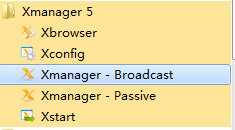
xshell开启转发X11连接
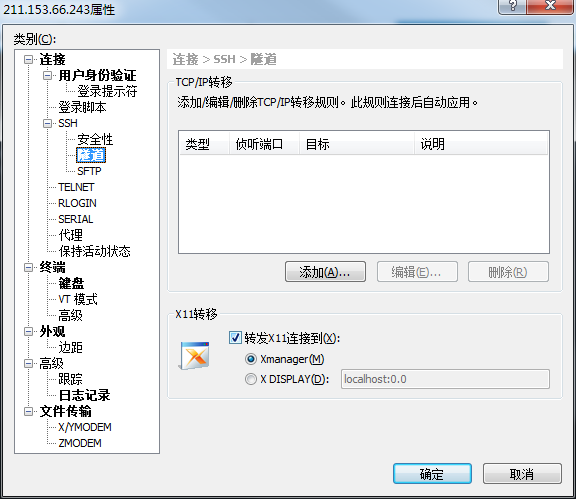
回到linux命令行
su - oracle
export DISPLAY=192.168.56.1:0.0 #这里引入的IP是PC的IP
./runlnstaller
进入oracle安装界面
windows出现这个界面,代表成功了一半
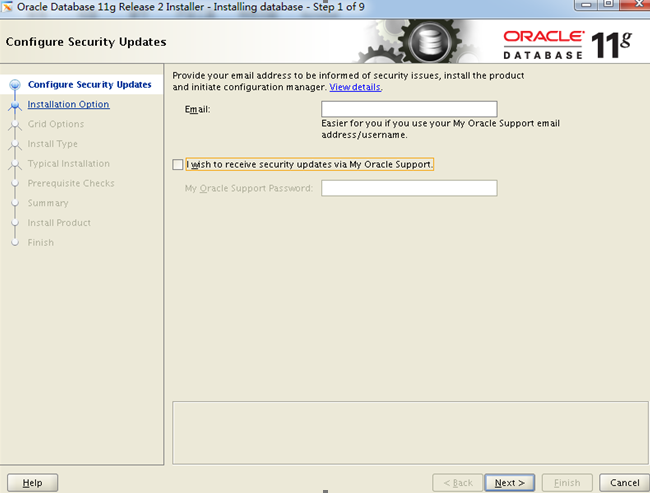
取消I wish to receive...Support选项,然后Next
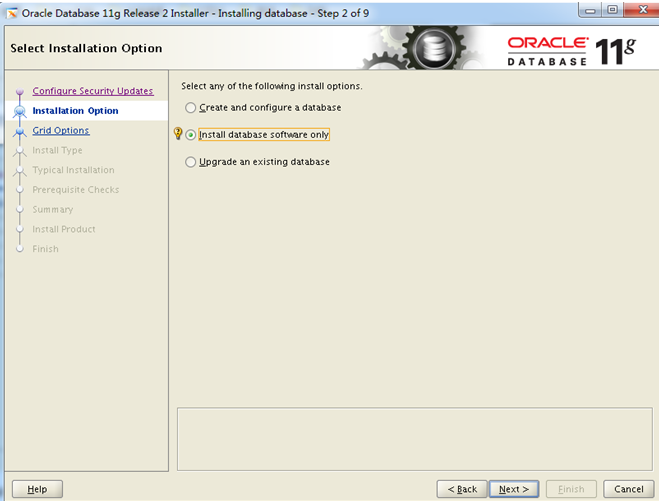
选择Install database soft only,然后Next
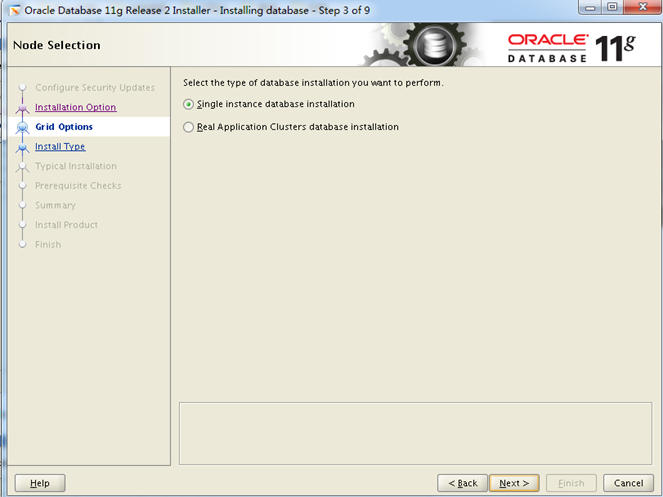
选择single instance database installation
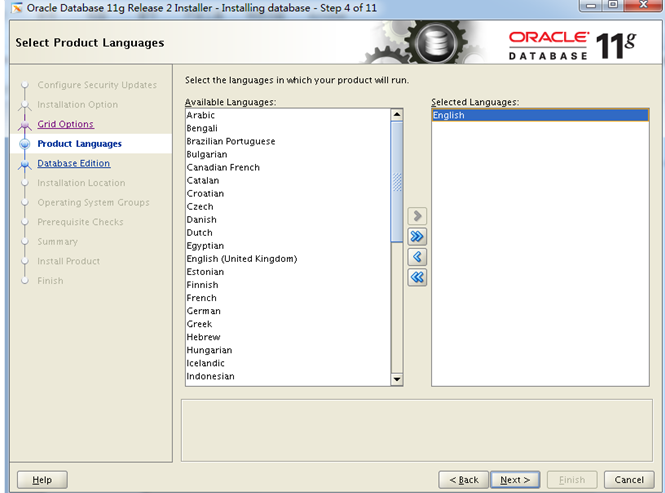
选择语言English【根据自己的需求,也可以导入所有语言】
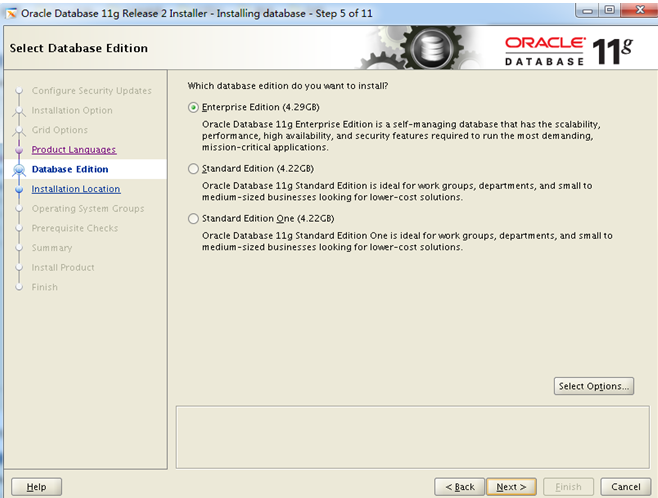
选择Enterprise edition

默认Next
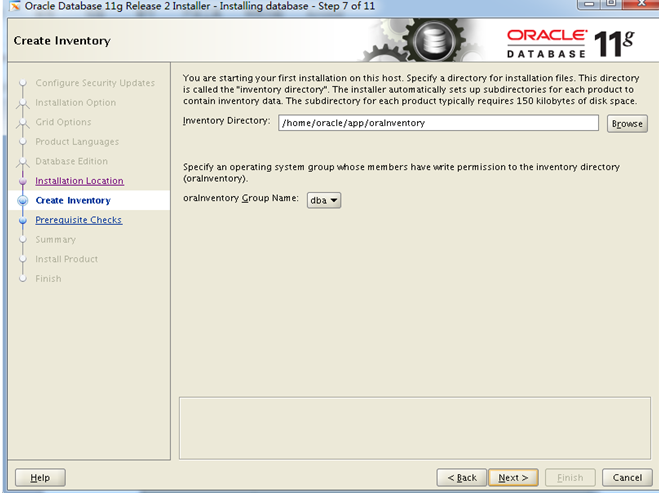
默认Next
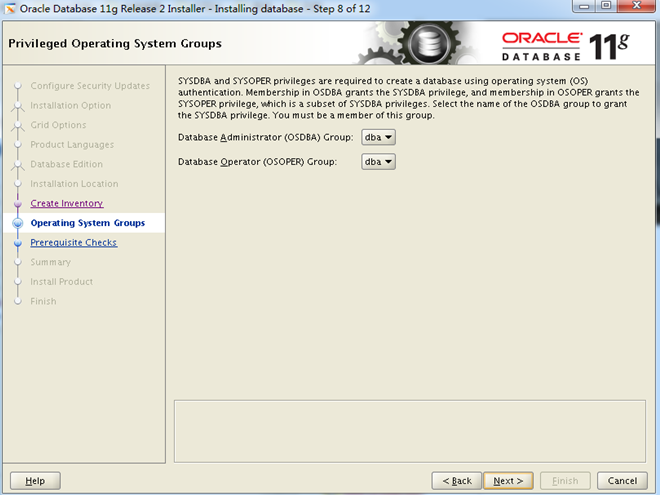
默认Next
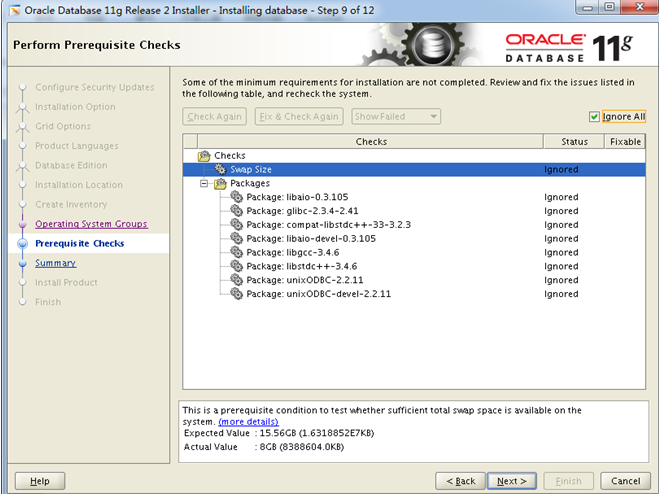
勾选Ignore All后Next
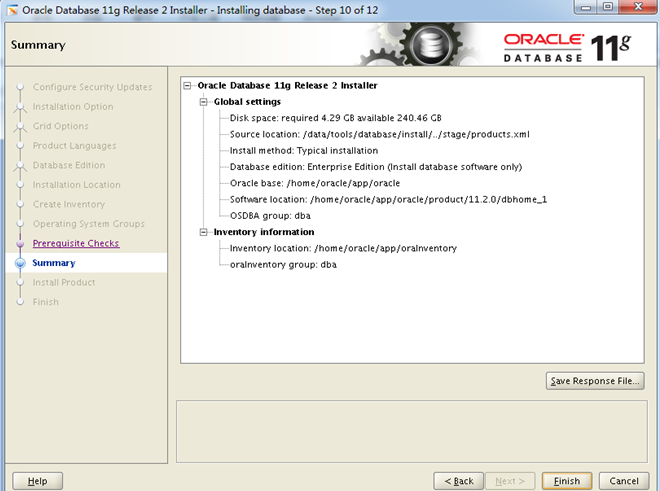
选择Finish
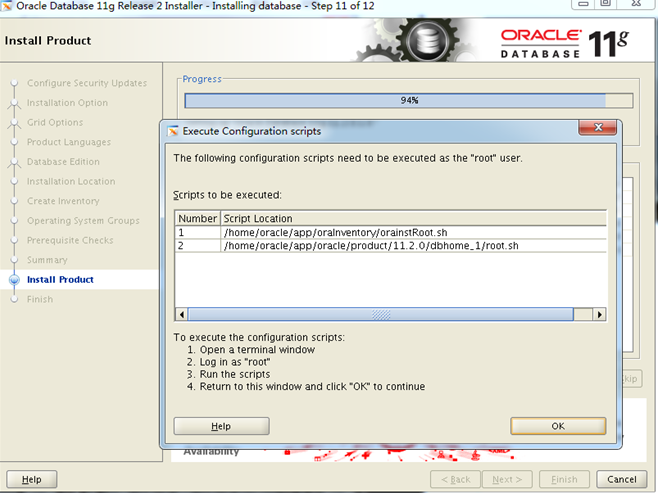
选择OK
【安装完成后,系统会提示你需要用root权限执行2个shell脚本。(不用关闭弹出的窗口)按照其提示的路径,找到其所在的位置,
如:我的就在/home/oracle/app/oraInventory/orainstRoot.sh
和/home/oracle/app/oracle/product/11.2.0/dbhome_1/root.sh】
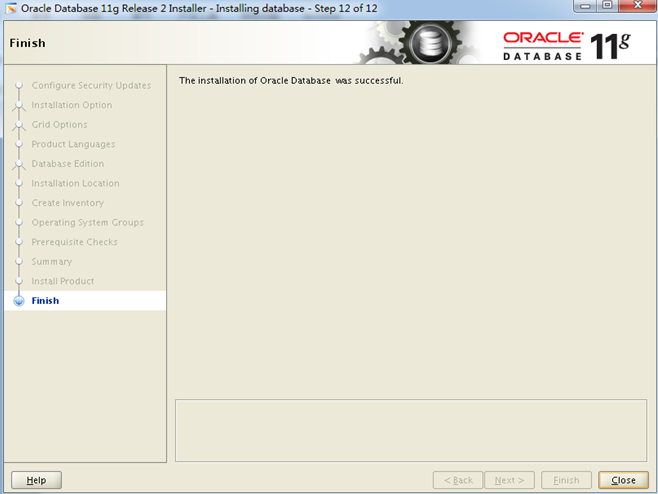
选择Close关闭
窗口执行脚本root.sh:
sudo su -
cd /home/oracle/app/oracle/product/11.2.0/dbhome_1/
sh root.sh
过程如下:
sh root.sh
窗口执行脚本:orainstRoot.sh
sudo su -
cd /home/oracle/app/oraInventory/orainstRoot.sh
sh orainstRoot.sh
5. 创建数据库
在Oracle用户的图形界面oracle用户中,新开一个终端,直接输入:dbca会弹出如下界面。
su - oracle
dbca

直接Next
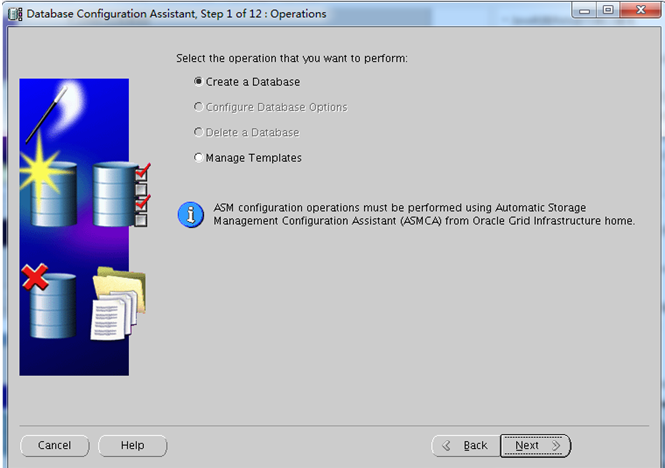
选择Create a Database后Next
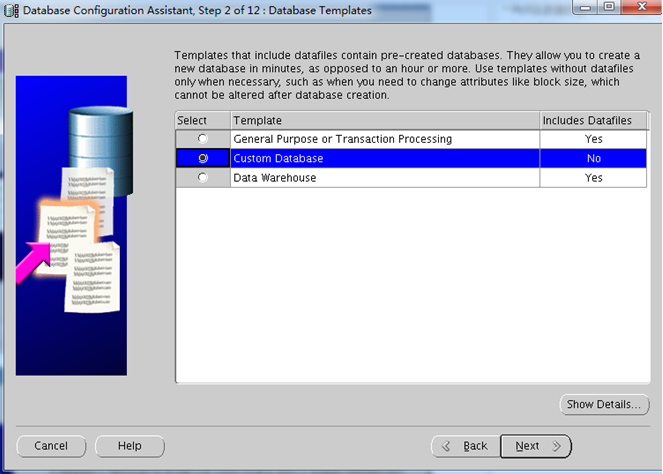
选择Custom Database后Next
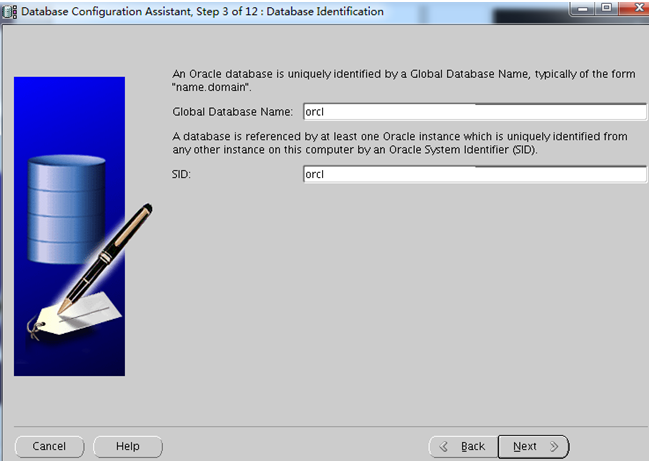
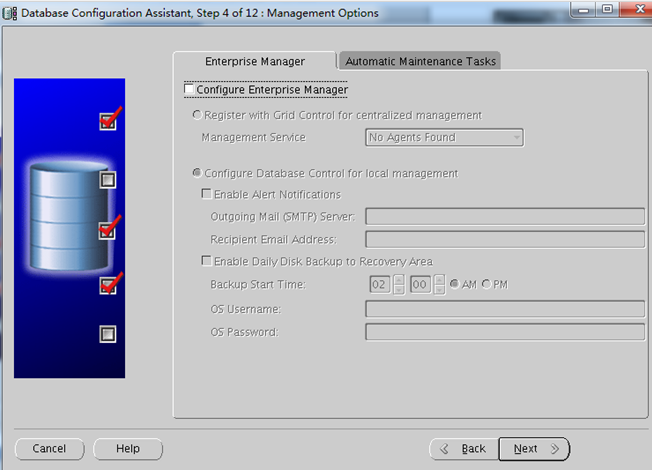
取消Configure...Manger后Next
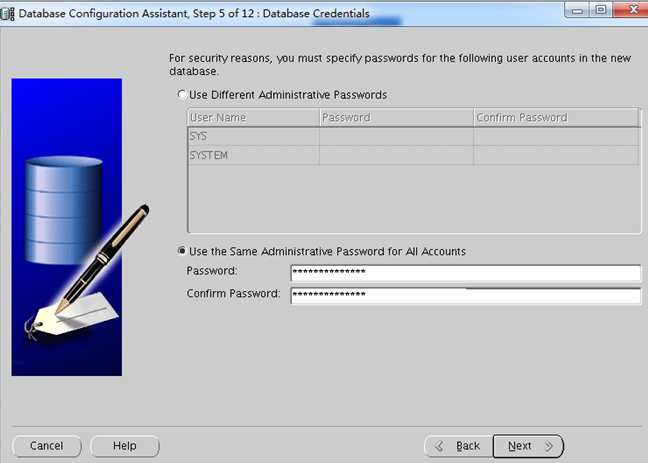
设置密码【自己设置,两次一样(截图上的测试机随机写的:DBA.oracle.729)】
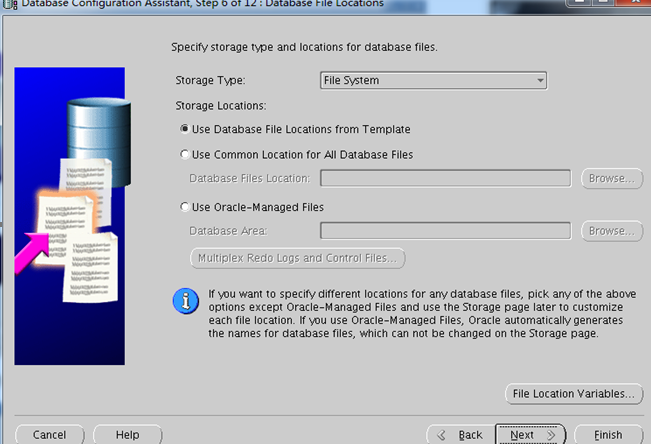
数据库存放位置,采用默认
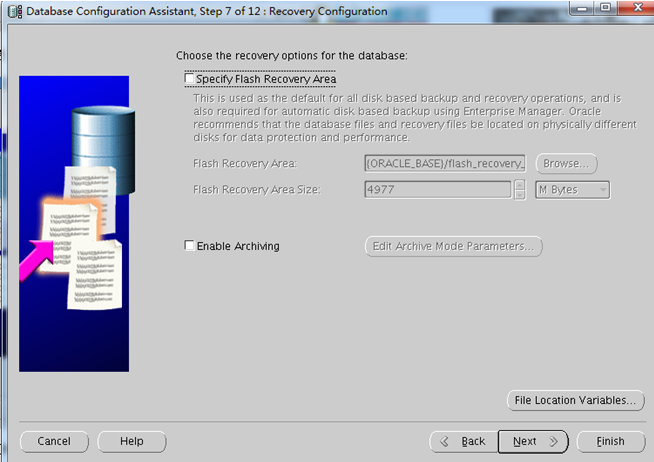
取消Specify...Area(即不指定快速恢复和归档),然后Next
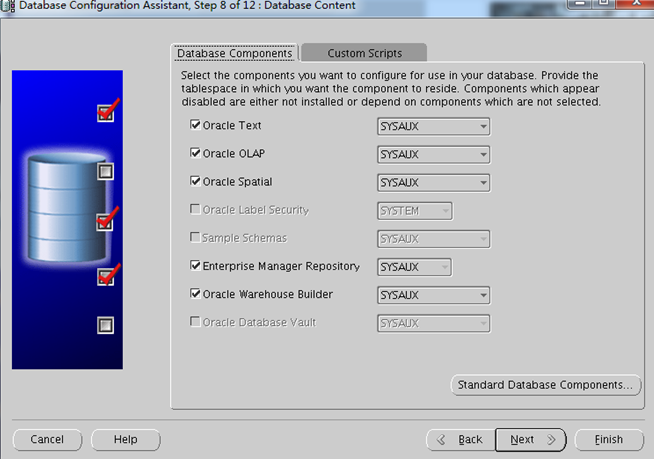
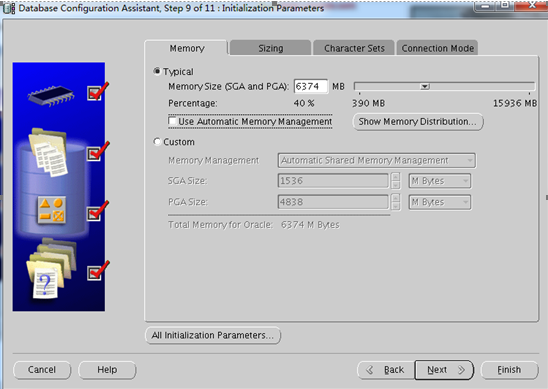
设置内存大小【默认推荐大小,也可以根据需求自行设定,在Sizing中也可以设定】
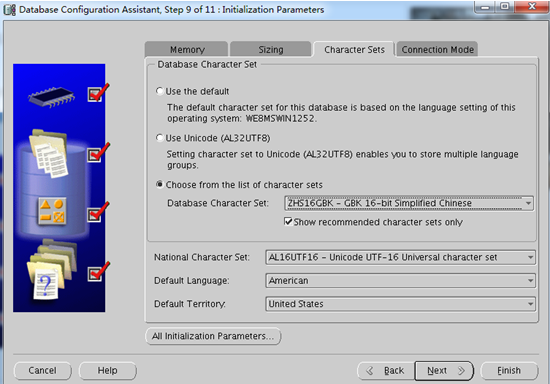
选择字符类型ZHS16GBK-GBK 16-bit Simplified Chinese后Next
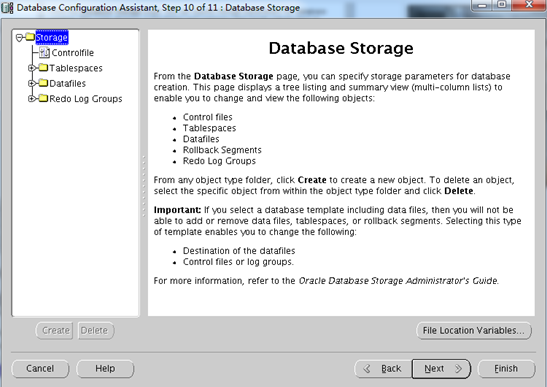
打开Read Log Groups选项
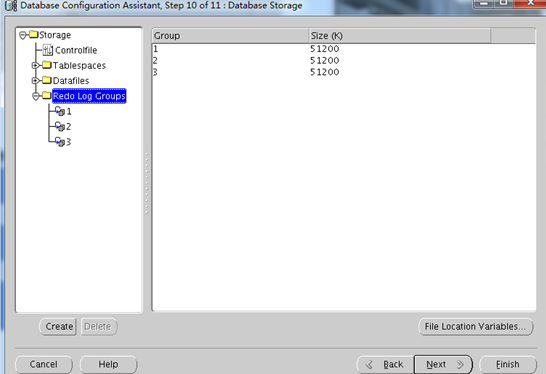
大小此处采用默认【可以根据需求设定】
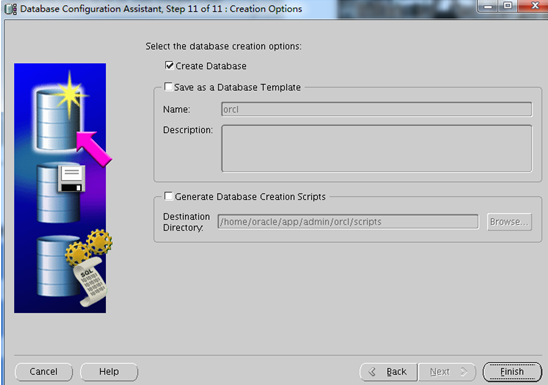
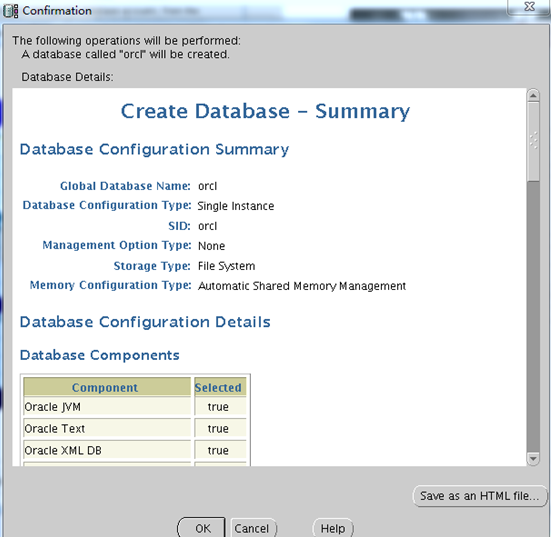

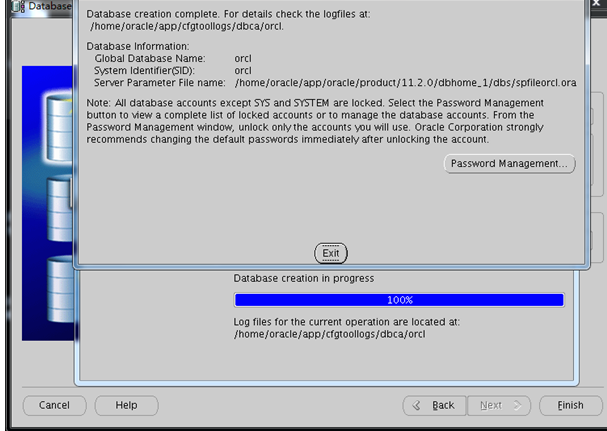
此时可以用sqlplus连接测试。
未配置监听服务前:
[oracle@jw-fabu ~]$ lsnrctl status
LSNRCTL for Linux: Version 11.2.0.1.0 - Production on 14-NOV-2016 15:21:09
Copyright (c) 1991, 2009, Oracle. All rights reserved.
Connecting to (ADDRESS=(PROTOCOL=tcp)(HOST=)(PORT=1521))
TNS-12541: TNS:no listener
TNS-12560: TNS:protocol adapter error
TNS-00511: No listener
Linux Error: 111: Connection refused
6. 配置监听及本地网络服务
在Oracle用户的图形界面oracle用户中,新开启一个终端,输入命令netca会弹出如下界面:
sudo - oracle
netca
步骤详见如下系列截图:
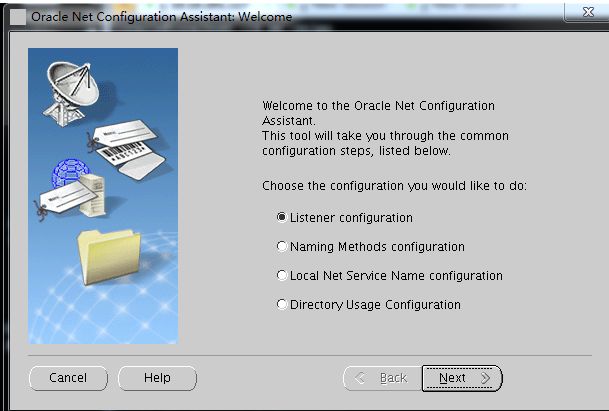
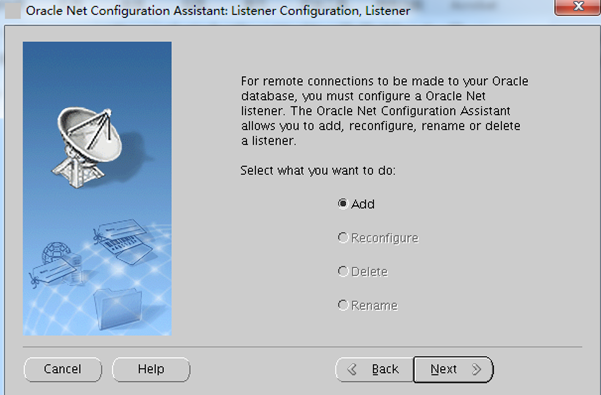
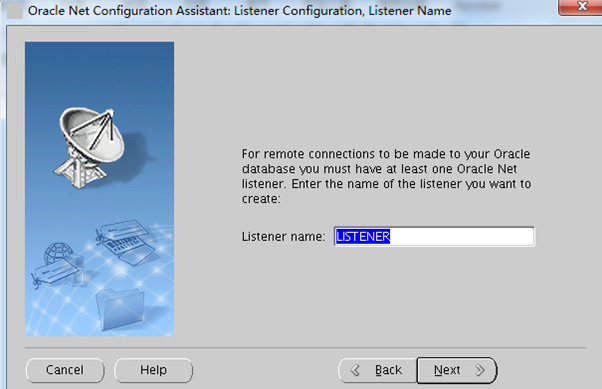
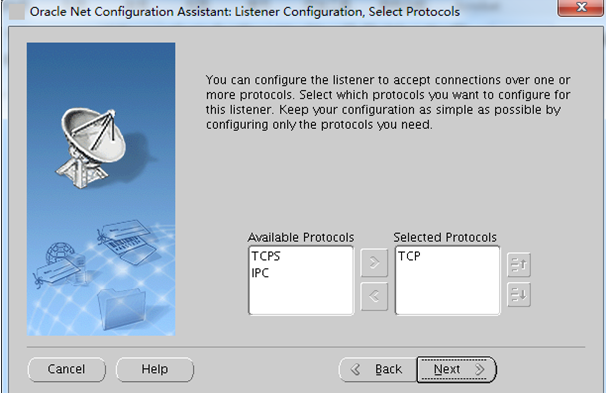
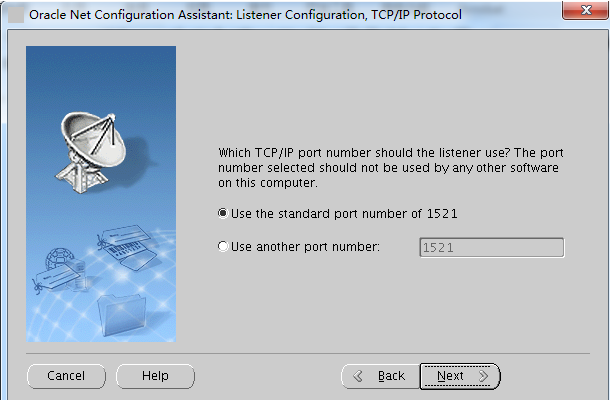
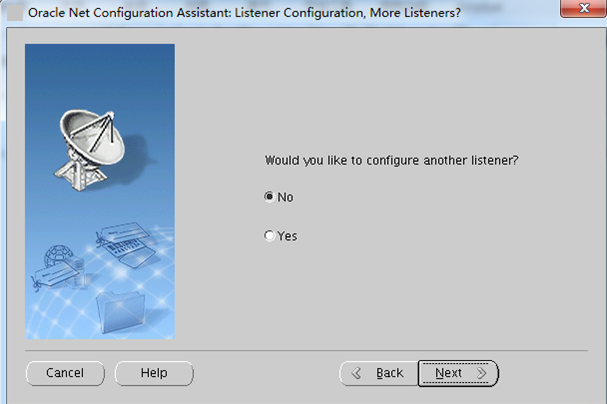
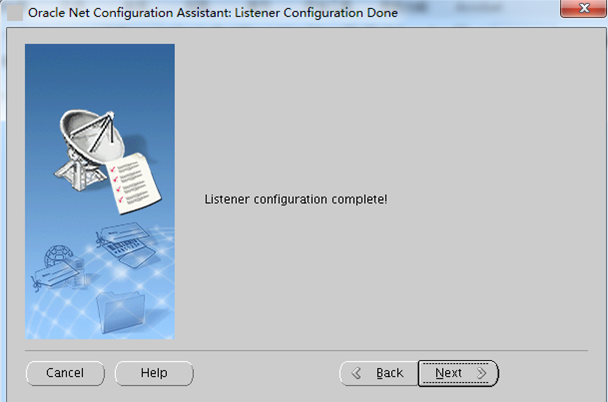
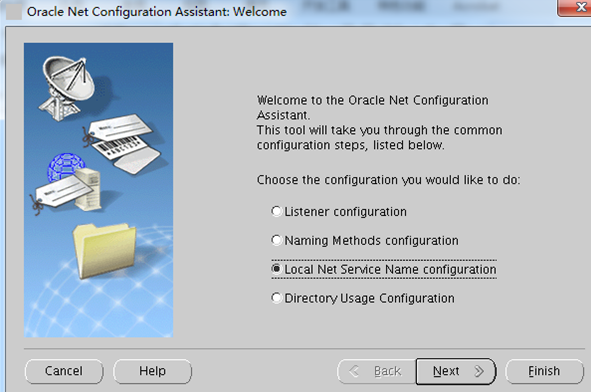
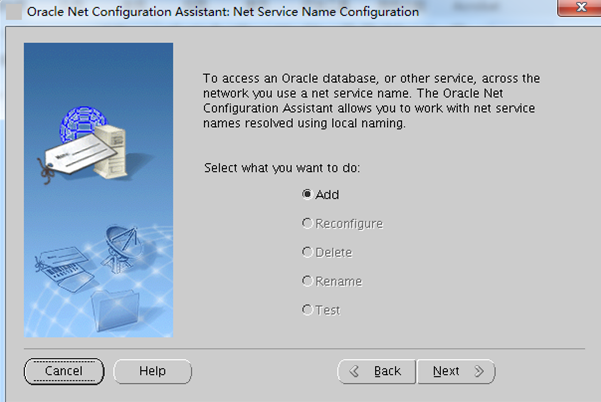
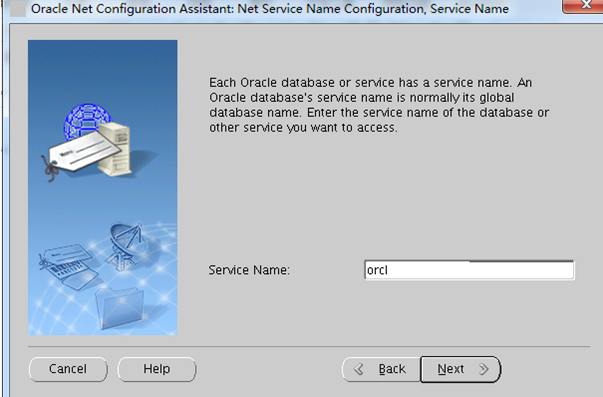
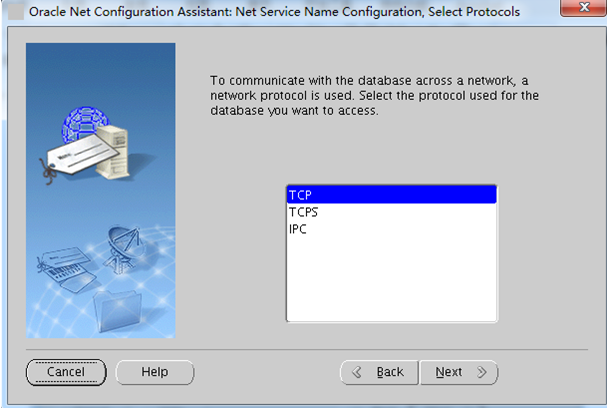
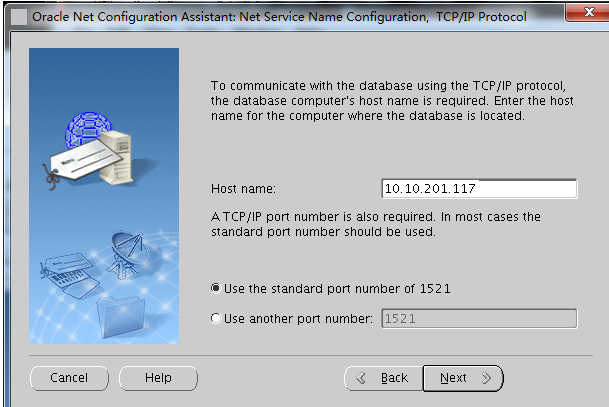
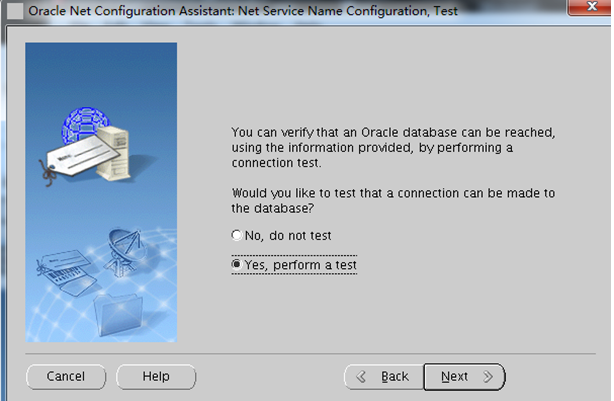
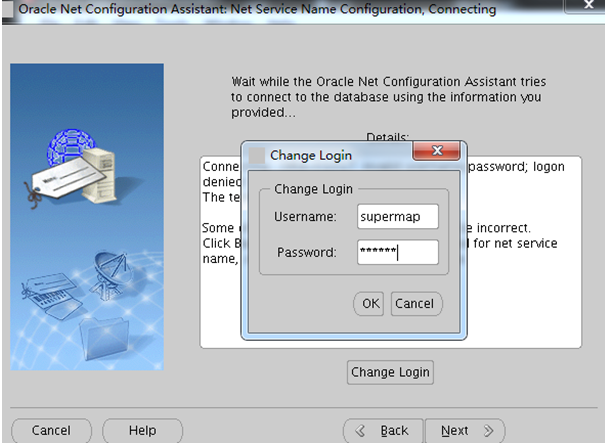


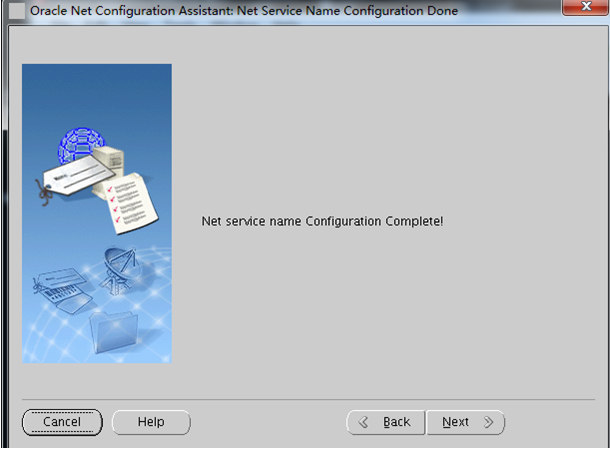
[oracle@jw-fabu ~]$ netca
Oracle Net Services Configuration:
Configuring Listener:LISTENER
Listener configuration complete.
Oracle Net Listener Startup:
Running Listener Control:
/home/oracle/app/oracle/product/11.2.0/dbhome_1/bin/lsnrctl start LISTENER
Listener Control complete.
Listener started successfully.
Default local naming configuration complete.
Created net service name: trs
Oracle Net Services configuration successful. The exit code is 0
配置监听服务后:
至此安
[oracle@jw-fabu ~]$ lsnrctl status
LSNRCTL for Linux: Version 11.2.0.1.0 - Production on 14-NOV-2016 15:24:36
Copyright (c) 1991, 2009, Oracle. All rights reserved.
Connecting to (DESCRIPTION=(ADDRESS=(PROTOCOL=TCP)(HOST=jw-fabu)(PORT=1521)))
STATUS of the LISTENER
------------------------
Alias LISTENER
Version TNSLSNR for Linux: Version 11.2.0.1.0 - Production
Start Date 14-NOV-2016 15:22:55
Uptime 0 days 0 hr. 1 min. 41 sec
Trace Level off
Security ON: Local OS Authentication
SNMP OFF
Listener Parameter File /home/oracle/app/oracle/product/11.2.0/dbhome_1/network/admin/listener.ora
Listener Log File /home/oracle/app/diag/tnslsnr/jw-fabu/listener/alert/log.xml
Listening Endpoints Summary...
(DESCRIPTION=(ADDRESS=(PROTOCOL=tcp)(HOST=jw-fabu)(PORT=1521)))
Services Summary...
Service "TRS" has 1 instance(s).
Instance "TRS", status READY, has 1 handler(s) for this service...
Service "TRSXDB" has 1 instance(s).
Instance "TRS", status READY, has 1 handler(s) for this service...
The command completed successfully
装结束
7. 连接测试
SQL*Plus: Release 11.2.0.1.0 Production on Mon Nov 14 15:25:22 2016
Copyright (c) 1982, 2009, Oracle. All rights reserved.
SQL>
[oracle@jw-fabu ~]$ sqlplus / as sysdba
SQL*Plus: Release 11.2.0.1.0 Production on Mon Nov 14 15:26:00 2016
Copyright (c) 1982, 2009, Oracle. All rights reserved.
Connected to an idle instance.
SQL> show user;
USER is "SYS"
SQL> exit